pattaizer导出项目的教程
时间:2023-11-21 10:51:55作者:极光下载站人气:5
pattaizer是一款能够为图片进行模糊处理的特殊工具,它被广泛应用在多种环境中,帮助用户简单轻松的生成具有艺术效果的马赛克图片,而且只需简单的点击几下即可生成,因此pattaizer软件吸引了不少的用户前来下载使用,当用户在使用pattaizer软件时,就可以根据自己的需求在页面上设置图片的模糊效果,最近小编看到有用户问到pattaizer怎么导出项目的问题,这个问题其实是很好解决的,用户直接在菜单栏中点击保存项目选项,接着打开文件夹窗口中,用户设置好保存路径和大小即可解决问题,那么接下来就让小编来向大家分享一下pattaizer导出项目的方法教程吧,希望用户能够喜欢。
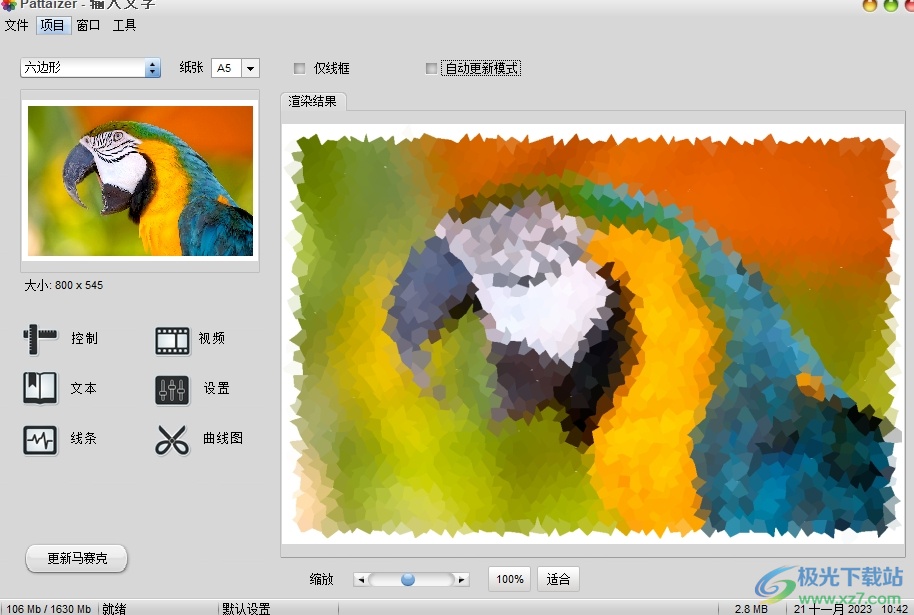
方法步骤
1.用户在电脑上打开pattaizer软件,并来到编辑页面上来进行设置
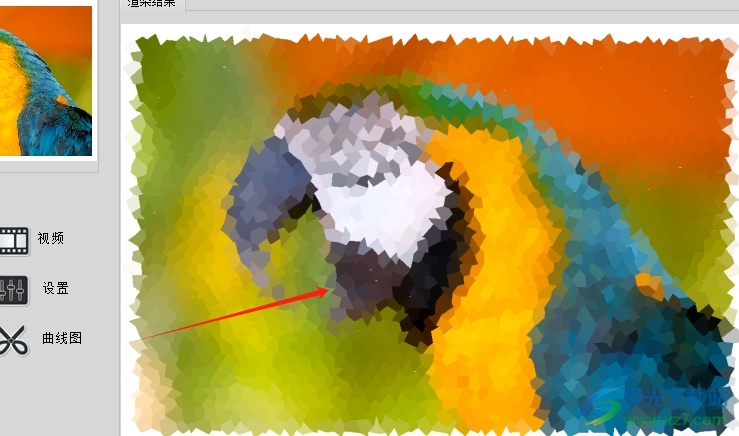
2.在页面上方的菜单栏中点击项目选项,将会弹出下拉选项卡,用户选择其中的保存项目选项
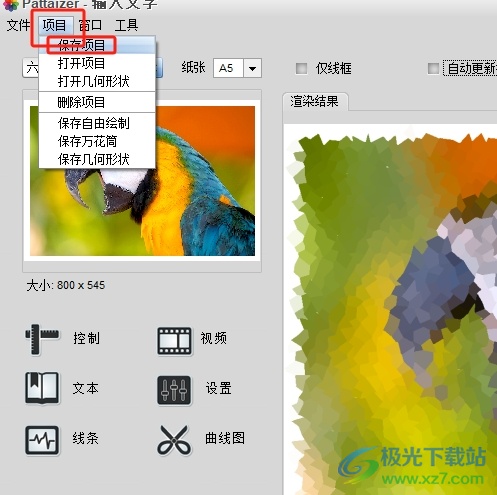
3.进入到保存项目窗口中,用户按照需求来设置保存路径和文件名称后按下保存按钮即可
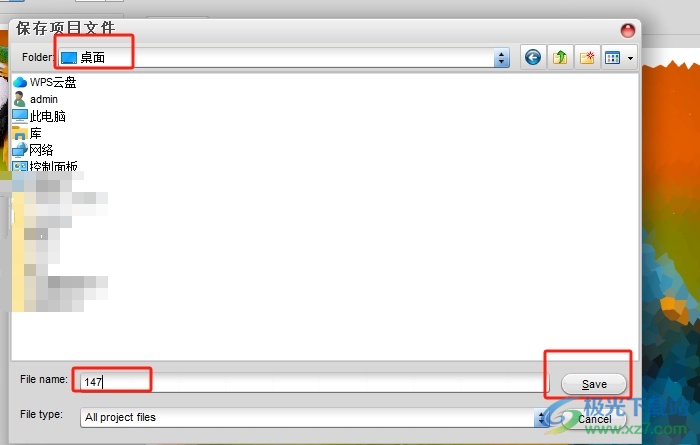
4.这时回到编辑页面上,将会弹出保存完毕的提示窗口,用户按下确定按钮就可以了
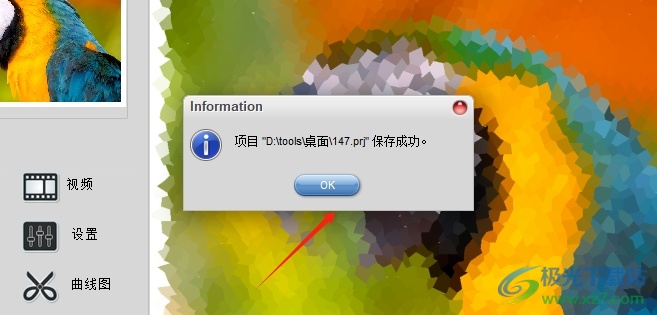
5.小编将项目导出到桌面,来到电脑桌面上就可以看到导出格式为prj的图片文件了
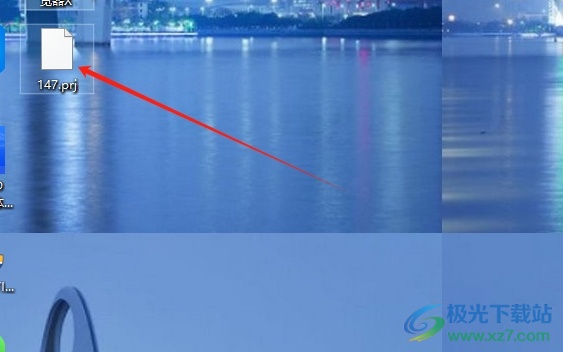
用户在使用pattaizer软件时,可以根据自己的喜好来为图片进行模糊化处理,将其变成马赛克图片,当用户想要将其导出使用时,就可以点击菜单栏中的导出项目选项,接着设置好保存路径和文件名称即可解决问题,方法简单易懂,因此感兴趣的用户可以跟着小编的教程操作试试看。

大小:11.6 MB版本:v3.2.69 免费版环境:WinXP, Win7, Win8, Win10, WinAll
- 进入下载
相关推荐
相关下载
热门阅览
- 1百度网盘分享密码暴力破解方法,怎么破解百度网盘加密链接
- 2keyshot6破解安装步骤-keyshot6破解安装教程
- 3apktool手机版使用教程-apktool使用方法
- 4mac版steam怎么设置中文 steam mac版设置中文教程
- 5抖音推荐怎么设置页面?抖音推荐界面重新设置教程
- 6电脑怎么开启VT 如何开启VT的详细教程!
- 7掌上英雄联盟怎么注销账号?掌上英雄联盟怎么退出登录
- 8rar文件怎么打开?如何打开rar格式文件
- 9掌上wegame怎么查别人战绩?掌上wegame怎么看别人英雄联盟战绩
- 10qq邮箱格式怎么写?qq邮箱格式是什么样的以及注册英文邮箱的方法
- 11怎么安装会声会影x7?会声会影x7安装教程
- 12Word文档中轻松实现两行对齐?word文档两行文字怎么对齐?
网友评论